
Strādājot ar fotogrāfijām, jūs zināt, ka tie, kurus uzņemat no interneta, var nebūt ideāli. Tāpat arī to, ko darāt ar mobilo tālruni vai pat ar kameru (ja vien fotografējat studijā, kontrolējot gaismu, gaismas un ēnas ...). Patiesībā, pat darot tos tur, profesionāļi mēdz viņus pieskarties vēlāk. Šī iemesla dēļ, kad runa ir par šo attēlu parādīšanu, tie bieži iziet “lokšņu metāla un krāsas” sesiju. Un viena no darbībām, kas tiek atkārtota visvairāk, ir attēla apgriešana Illustrator. Bet vai jūs zināt, kā to izdarīt?
Ja jūs vienmēr esat domājis, kā citiem darīt apgriezt attēlu Illustrator bet jūs nekad nevarējāt iemācīties, šodien mēs ar jums atrisināsim šo problēmu. Mēs to darīsim, dodot jums divas dažādas iespējas, lai jūs varētu izvēlēties vienu, kas jūs visvairāk pārliecina, vai ar to, ar kuru jūs jūtaties visērtāk. Abus ir ļoti viegli pielietot, tāpēc ņemiet vērā.
Apgrieziet attēlu, izmantojot Illustrator un tā apgriešanas masku

Mēs izvēlamies pirmo variantu, kuru vēlamies jums iemācīt. Varbūt tas ir visgrūtāk, bet patiesībā To ir ļoti vienkārši pielietot, ja veicat darbības, kuras mēs jums dosim. Lai to izdarītu, viens no būtiskajiem instrumentiem, kas jums būs nepieciešams, ir cirpšanas maska. Tas atrodas Illustrator iekšpusē, tāpēc jums nekas nav jālejupielādē. Tas ir atbildīgs par to, lai fotoattēls tiktu uzņemts kā galvenais un sagrieztu visu apkārtējo, atstājot praktiski vienādu vietu ap to.
Jā tagad, soļi ir:
- Atveriet programmu un attēlu, kuru vēlaties apgriezt.
- Piešķiriet formas (tā mazā poga, kas ļauj jums izveidot dažādas formas, piemēram, taisnstūri, noapaļotu, elipses rīku, daudzstūri, zvaigzni ...) Jūs varat izvēlēties sev piemērotāko. Jums būs jānovieto šis skaitlis tieši tajā fotoattēla daļā, kuru vēlaties saglabāt, jo jūs zaudēsiet visu, kas atrodas ārpus šī attēla. Piemēram, ja jums ir sejas fotogrāfija, normāli ir tas, ka jūs iekļaujat galvu un, iespējams, daļu kakla un plecus, bet neko citu.
- Labi atrodiet skaitli. Un tas ir tāds, ka jums tas nav perfekti jānovieto pirmo reizi, rīks ļauj vēlāk veikt pielāgojumus, piemēram, to vairāk pacelt, nolaist vai pat padarīt mazāku. Protams, lai to iegūtu, jums jānospiež izvēles poga, pretējā gadījumā tas neizskatīsies labi.
- Pārliecinieties, ka forma vienmēr atrodas virs fotoattēla. Un jūs sev jautājat, kas tas ir? Līniju izvēlnē visdrošākais ir tas, ka jums ir fotoattēla slānis un pēc tam slānis ar jūsu izveidoto figūru. Nu, tam figūras slānim jābūt virs fotoattēla, nevis zem tā. To var viegli mainīt, pārvietojot šo slāni ar peli. Vēl viena iespēja ir atlasīt šo formu un nospiest objektu / sakārtot / celt priekšā.
- Samazināsimies! Ir pienācis laiks sākt apgriezt attēlu. Lai to izdarītu, jums jāizvēlas slānis ar visu fotoattēlu. Tagad nospiediet Object / Clipping Mask / Create. Un tas automātiski izveidos attēlu apgriešanu jums. Nekas vairāk!
Viegli apgrieziet attēlu, izmantojot Illustrator
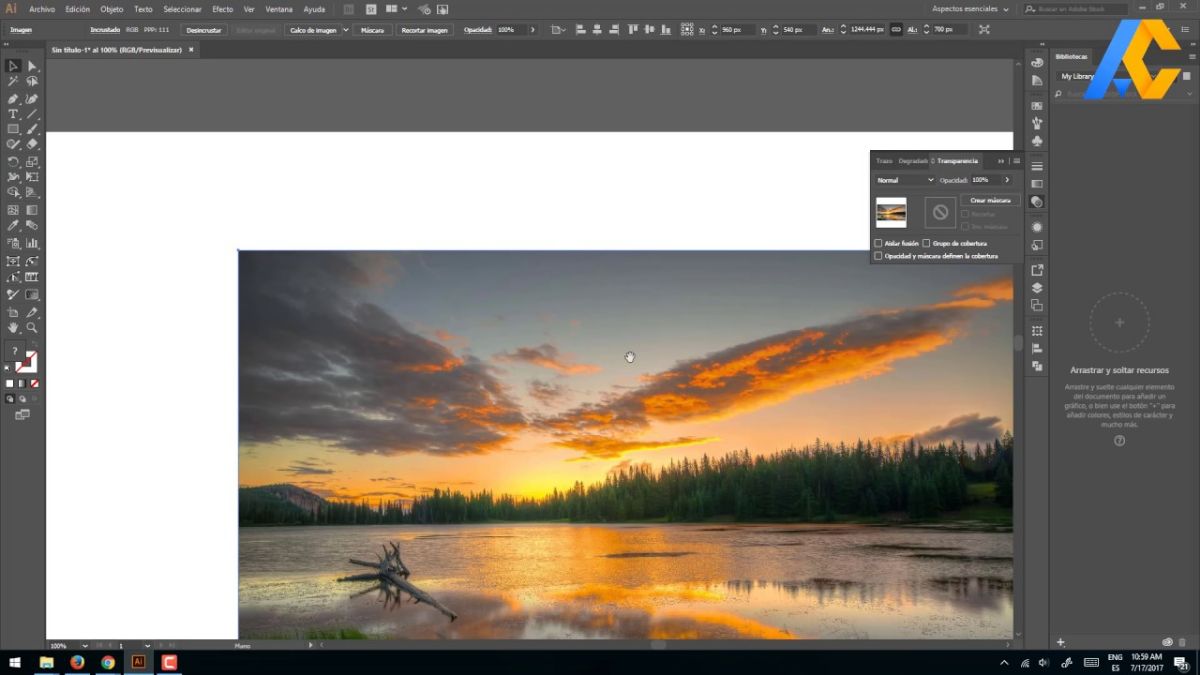
Avots: video padomi
Šis attēla apgriešanas veids ir vienmērīgs vienkāršāka nekā iepriekšējā, lai gan tas neļauj spēlēt ar formām. Tas nozīmē, ka tas ļaus jums izveidot taisnstūri vai kvadrātu, bet nekas cits. Tātad jūs vienmēr varat to apvienot ar iepriekšējo.
Kādi ir soļi?
- Atveriet Illustrator un attēlu, kuru vēlaties apgriezt.
- Rīkjoslā, kas parādās programmā Illustrator, norādiet uz atlases rīku. Tā ir pirmā poga, kas parādās kreisajā pusē.
- Noklikšķiniet uz attēla (tas ir, lai pārliecinātos, ka tas ir izvēlēts, bet, ja jums ir tikai šis attēls, varat saglabāt šo soli.
- Augšējā panelī jums būs rīks "Apgriezt attēlu". Noklikšķiniet uz tā.
- Tagad jūs varat saņemt brīdinājumu, kurā teikts: «Izgriežot saistīto failu, tiek iegulta oriģināla kopija. Pisuāra fails saistītajā vietā netiks ietekmēts. ' Jums nav jāuztraucas, nospiediet Ok, un viss. Ja jūs nesaņemat brīdinājumu, nekas nenotiek, taču jums jāpārliecinās, vai jums ir oriģināla fotoattēla vai attēla kopija, lai varētu notikt.
- Tagad jūs redzēsiet attēlu, kuru ieskauj nepārtrauktas malas, kuras varat vilkt, padarīt mazāku utt. Šajā gadījumā jums ir jāpielāgo vēlamais attēls šajā taisnstūrī vai kvadrātā, jo tas būs tas, kas paliks no attēla. Viss, kas atrodas ārpus tā, tiks izdzēsts.
- Kad esat jau izdarījis griezumu, jums vienkārši jānoklikšķina uz pogas Lietot augšpusē vai Enter.
- Un viss, jums būs attēls apgriezts un gatavs to publicēt vai izmantot visur, kur vēlaties. Tagad jūs varat arī mīkstināt malas vai pat izmantot figūru, lai to sagrieztu kaut ko citu.
Ko darīt, ja tas, ko es vēlos, ir izgriezt figūru no fotoattēla?
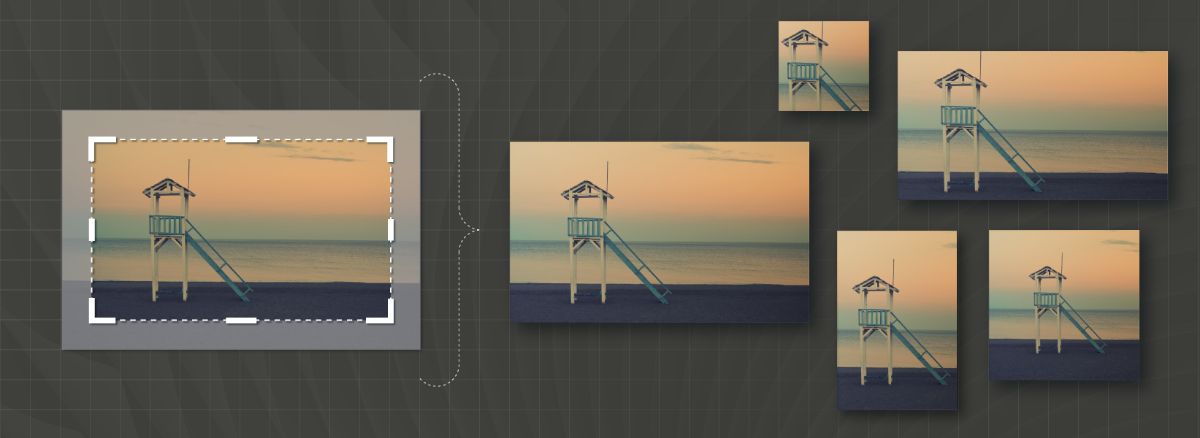
Avots: Adobe
Iedomājieties, ka jums ir ideāls fotoattēls. Bet izrādās, ka no šīs fotogrāfijas vēlaties tikai vienu priekšmetu, visu pārējo, ko nevēlaties vai jums nevajag. Kas attiecas uz apgriešanu, ir gandrīz neiespējami atbrīvoties no visa fona, nezaudējot daļu no vēlamā objekta. Bet ir veids, kā to izdarīt.
Šeit mēs jums sniedzam soļus:
- Atveriet Illustrator un vajadzīgo attēlu.
- Kad attēls ir atlasīts, kreisajā rīkjoslā noklikšķiniet uz rīka «Pildspalva». Tagad jūsu kursi būs kļuvuši par sava veida pildspalvu.
- Noklikšķiniet uz attēla punkta, kuru vēlaties apgriezt. Protams, tā kontūras punktā (iesakām atstāt nedaudz vietas, lai izvairītos no tā, ka negrieztu kaut ko tādu, ko nevajadzētu.
- Tagad jums būs jāveic kontūra ap objektu, kuru vēlaties sagriezt, līdz atkal sasniegsiet sākuma punktu.
- Visbeidzot, nospiediet Object / Clipping Mask / Create. Un jums vajadzētu iegūt attēlu, kuru vēlaties apgriezt. Jā, jūs, iespējams, redzat kādu fonu, taču tas būs minimāls, un jūs vienmēr varat mīkstināt kontūru, lai tas nebūtu tik pamanāms.